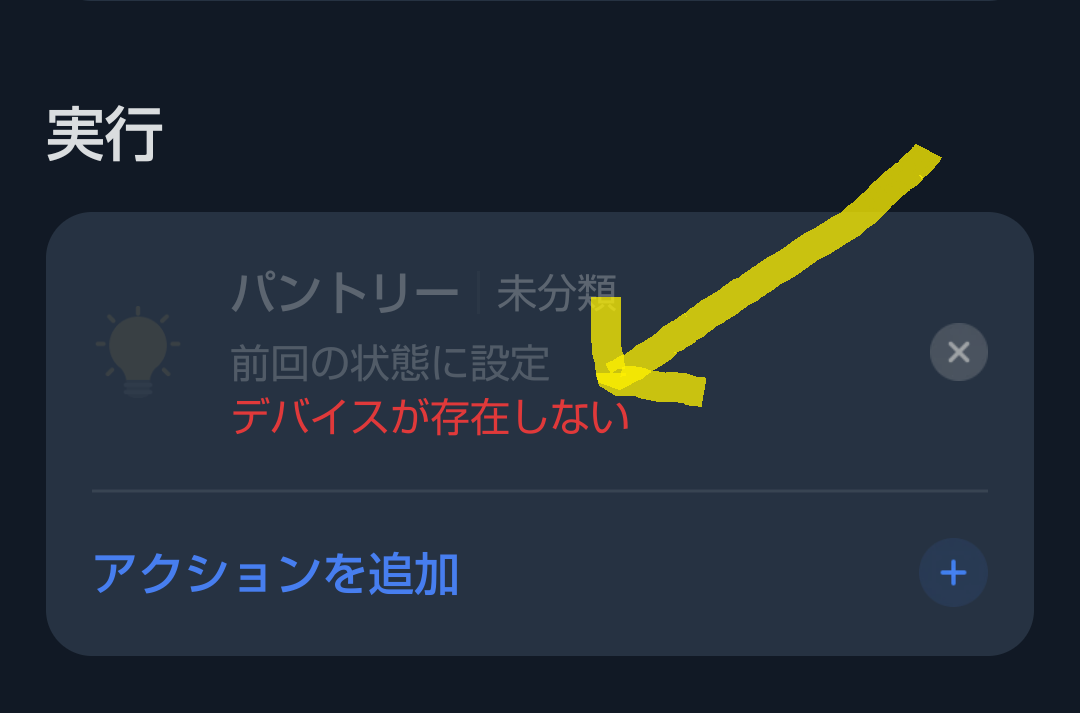SwitchBotの便利な機能のひとつに「オートメーション」があります。
我が家ではSwitchBotのオートメーションを使って照明の自動化をしていたのですが、
最近、新しく追加したSwitchBotスマート電球で設定したオートメーションが作動しない不具合が発生しました。
今回の記事では我が家で発生したSwitchBotのオートメーションの不具合の内容と、その不具合を解決した方法を解説いたします。
オートメーション不具合の原因【デバイスが存在しない】?

我が家では最近、パントリーの照明にSwitchBotのスマート電球を設置して、
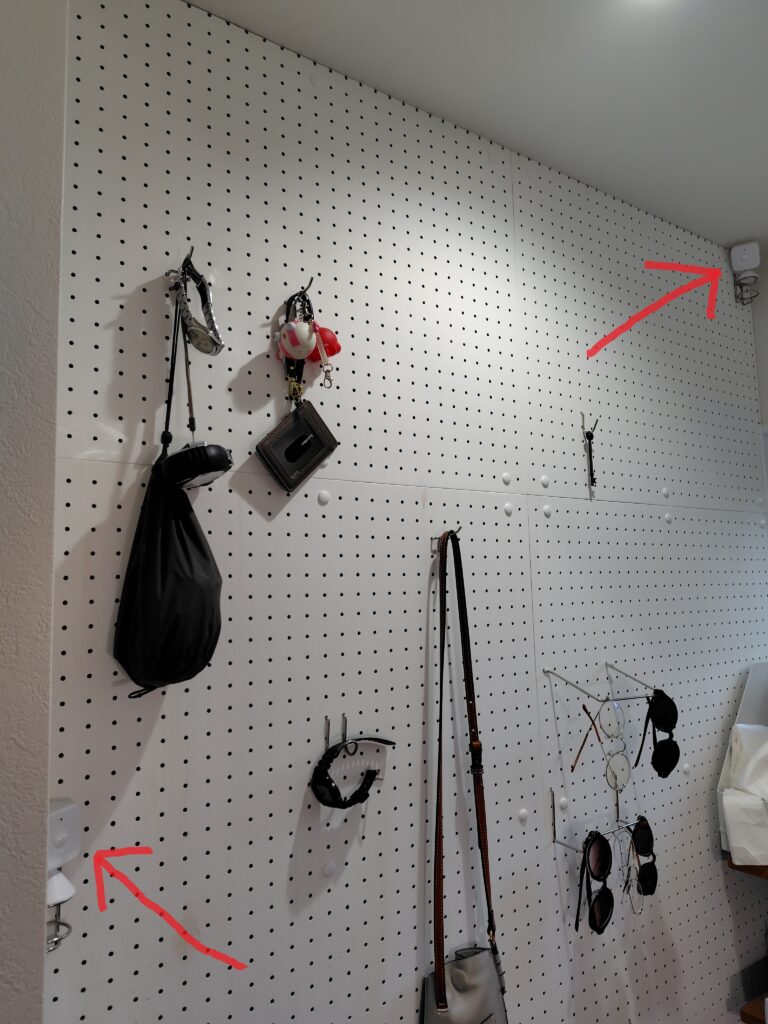
パントリーに設置してあるSwitchBot人感センサーが人体を検知したら、照明がONになるようにオートメーションを組みました。
しかし、ルンルン気分でオートメーションを組んだはいいものの、全然、オートメーションが作動しなかったんです。
なんでだろう?と思ってオートメーションの画面を確認してみた所、
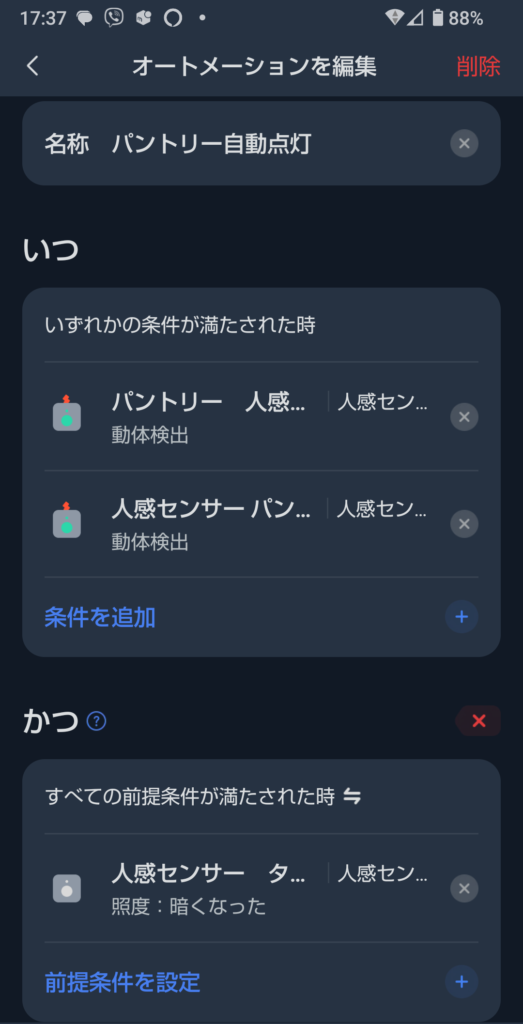
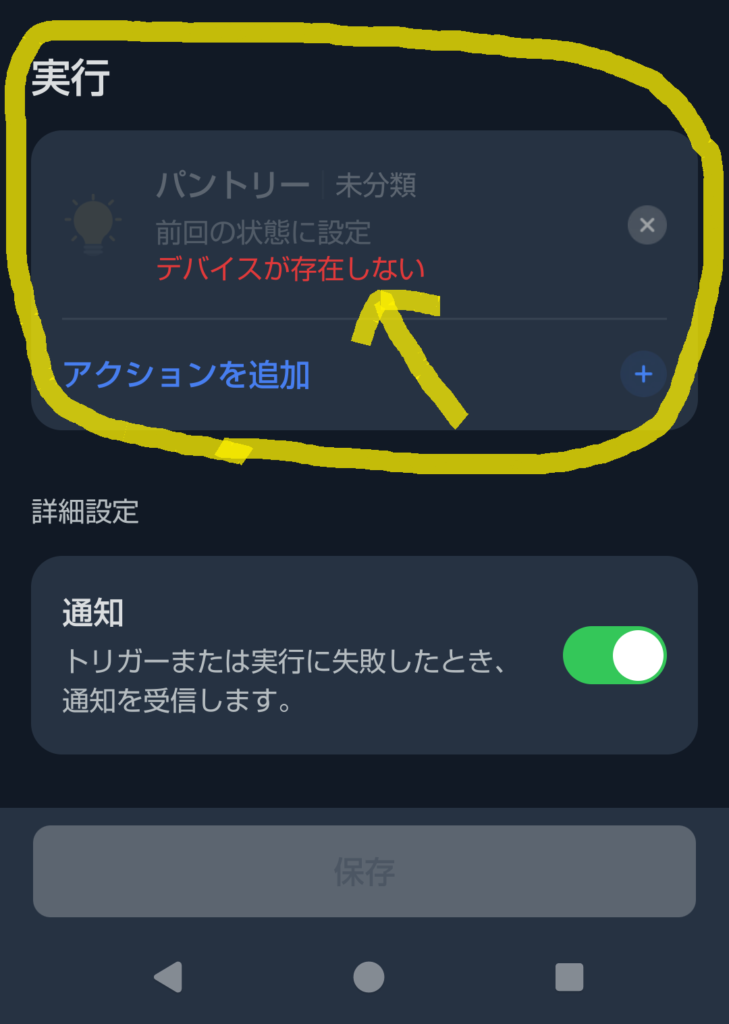
実行するアクションの欄のパントリーのスマート電球が「デバイスが存在しない」という状態になっていたんです。
この時の状態としては、スマート電球はSwitchBotのアプリでも操作できるし、AmazonのAlexaを介した声操作も普通にできていたんです。
つまりは正常にWiFiに接続できている状態のはずなのです。
ですので、「デバイスが存在しない」ということは絶対にないはずなのですが、オートメーションの画面では「デバイスが存在しない」という風に表示されてしまします。
問題を解決できた方法の結論 デバイスをいったん削除して再度追加をした
オートメーションの実行するアクションの「デバイスが存在しない」という事象を解決できた方法の結論は、
スマート電球のデバイスをSwitchBotアプリからいったん削除し、再度、デバイスを追加し直すことによって解決できました。
パソコンやスマホに不具合があったときに再起動すると大概なんとかなる、みたいな感じですね。
念のため、SwitchBotアプリでのスマート電球のデバイス削除のやり方を解説いたします。
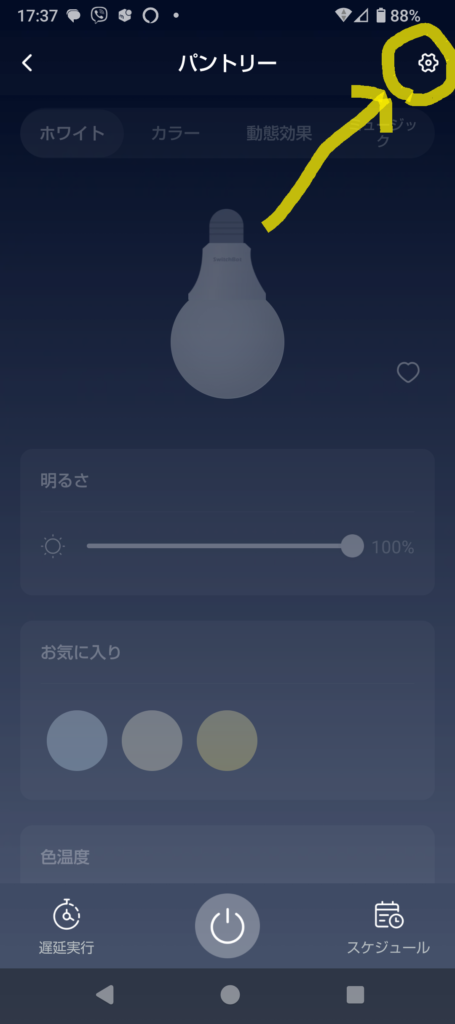
SwitchBotアプリでスマート電球のデバイスの画面を開いたら、画面右上の歯車アイコンをタップします。
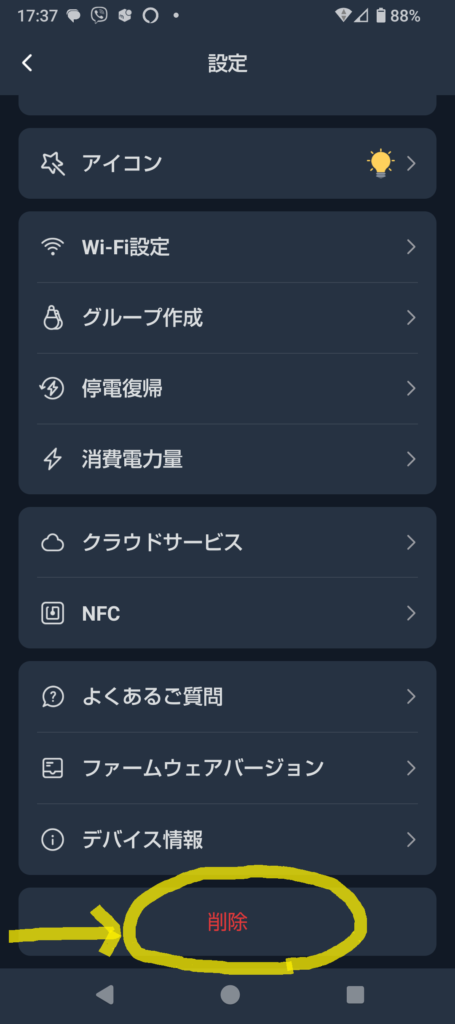
設定メニューの一番下に「削除」の項目がありますので、ここをタップしていったんデバイスを削除しましょう。
デバイスを削除後、再度、スマート電球のデバイス追加を実施します。
SwitchBotスマート電球のデバイス追加のやり方は下記の記事にて解説していますので、もしよろしければご覧くださいませ。↓
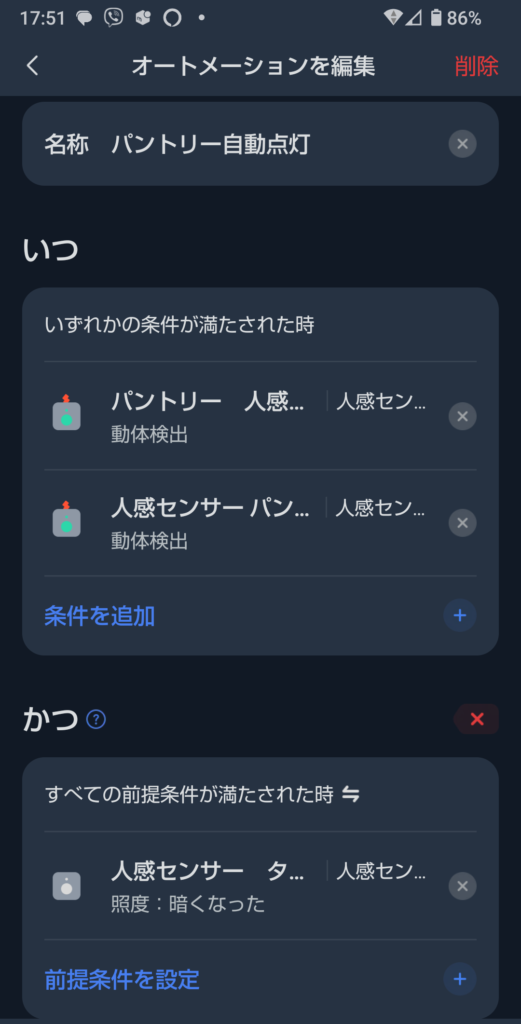
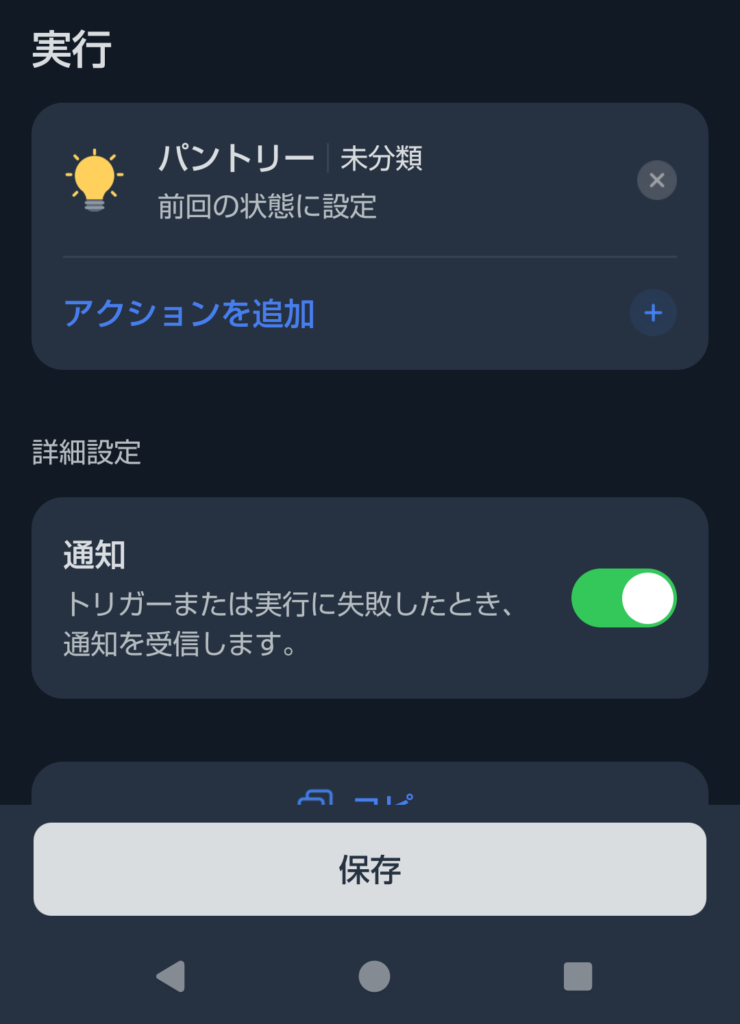
スマート電球のデバイスをいったん削除し、追加し直すことで、オートメーションの「デバイスが存在しない」のエラーは表示されなくなり、オートメーションも問題なく作動するようになりました。
パソコンやスマホも不具合が発生したときにとりあえず再起動すると症状が回復することが良くありますが、
スマートホーム系のデバイスも何か不具合が発生したときは、とりあえずは、デバイスの削除→再追加を試してみることをオススメします。